大家好,我是二刺猿理工男,我之前發了一篇鳴潮壁紙創作分享系列——弗洛洛的文章,裏面都是我用StableDiffusion跑出來的。起因是因爲我在創作的過程中需要用到一些二創的圖,但是網上搜一是容易侵權,二是非熱門角色也找不到什麼好的二創,要麼使勁擦邊,要麼我覺得不好看。所以我研究了本地化部署StableDiffusion的用法,結果出奇的好用!!因此我想出一篇教程,把這麼好用的東西分享給大家!!希望對大家能有所幫助。堅持創作不易,還請多多點贊、關注、充電!!

一、使用本地化StableDiffusion的好處
完全免費:相較於豆包、即夢、chatGPT、midjourney這類網站生圖而言,要麼每天生成圖片數量有限制,要麼需要花錢買會員。如果能夠自己本地化部署StableDiffusion,可以完全不受限制得生成任意數量的圖片;
自由度更高:自己部署的StableDiffusion可以對畫風、建模有更高的要求。你可以下載大量的模型,訓練自己的AI來達到自己的目的。畫風、建模、內容各方面完全不受限制!!
二、電腦配置要求及軟件安裝
1. 電腦配置要求
操作系統:Window10及以上
CPU:無所謂
內存:8G及以上
顯卡:必須是Nvidia的20系及以上的獨立顯卡,顯存4G及以上。A卡、核顯、mac不推薦;
硬盤:預留200G以上的空間,畢竟後續要放模組啥的挺佔空間的。最好有固態硬盤,不然軟件啓動都要好久。
2. 如何安裝
StableDiffusion實際上並不算是什麼軟件,是一套代碼,但是有人做出了他的webUI版本,也就是可以在瀏覽器中進行UI交互的版本。
StableDiffusion可以選擇自己搭建運行環境,探索着安裝,也可以選擇直接下載大神做好的整合包。我強烈建議使用B站UP主秋葉aaaki製作的整合包,我用的就是這個版本。
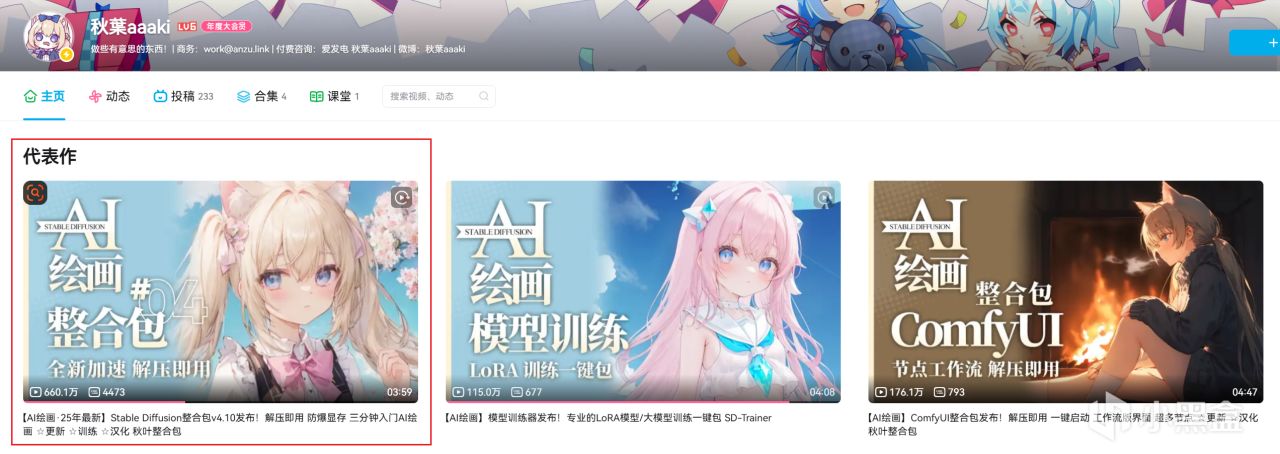
打開上圖的這個視頻,底下評論區就有下載鏈接和解壓密碼,完全免費。只需要下載至本地的文件夾中,然後解壓即可。只需注意,程序路徑中不能有中文。
解壓後雙擊“A繪世啓動器.exe”打開,右下角有個“一鍵啓動”,程序就開始運行。
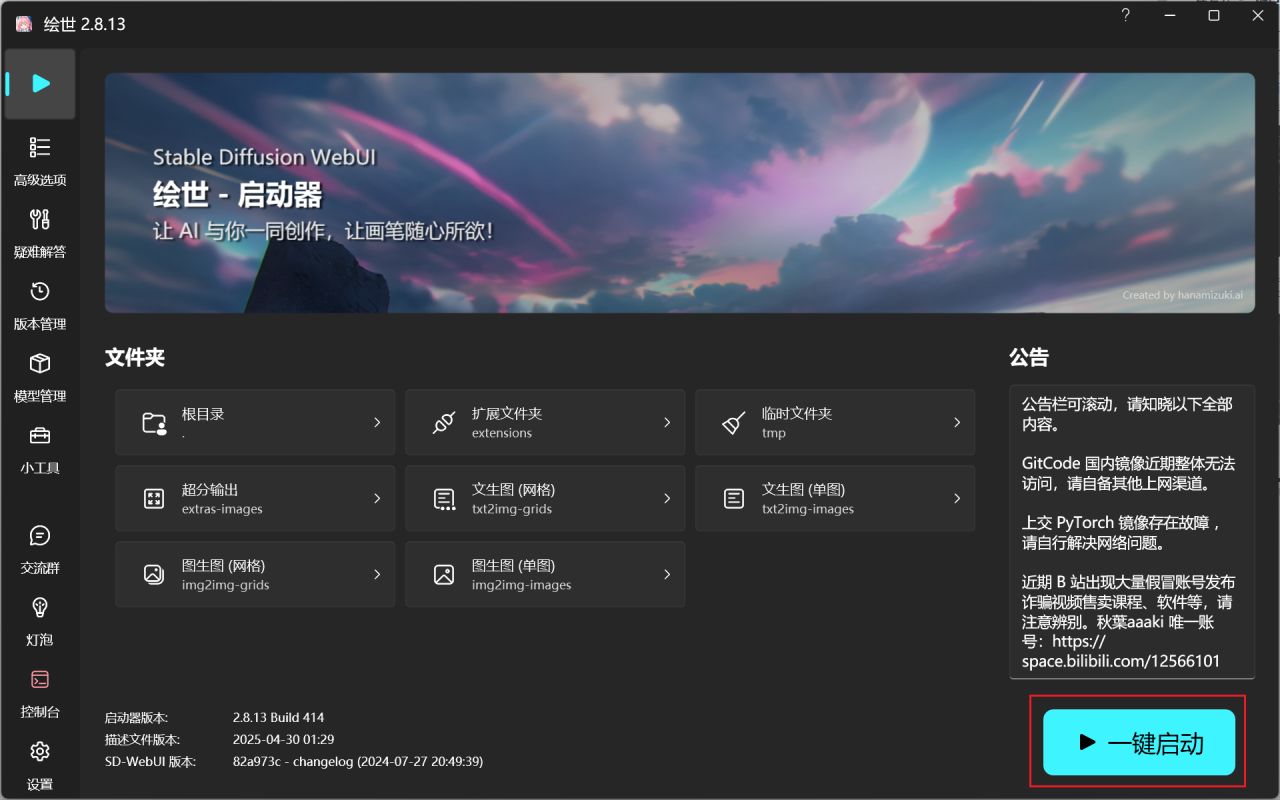
固態硬盤會快一些,機械硬盤大概等待5分鐘,就會彈出一個瀏覽器窗口,地址是:“127.0.0.1:7860”,能彈出來,基本上就成功了,彈出的頁面就是webUI界面。非常簡單!大致界面長這樣:
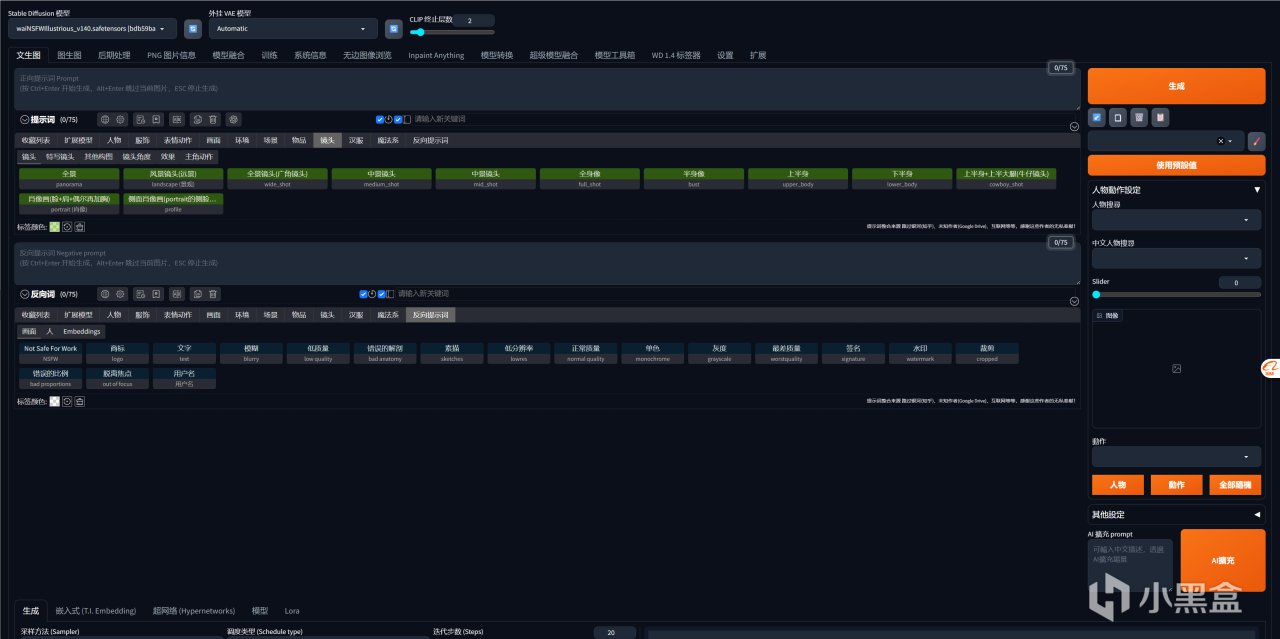
另外記得,如果你的電腦配置不高,可以考慮把這個共享顯存關了。
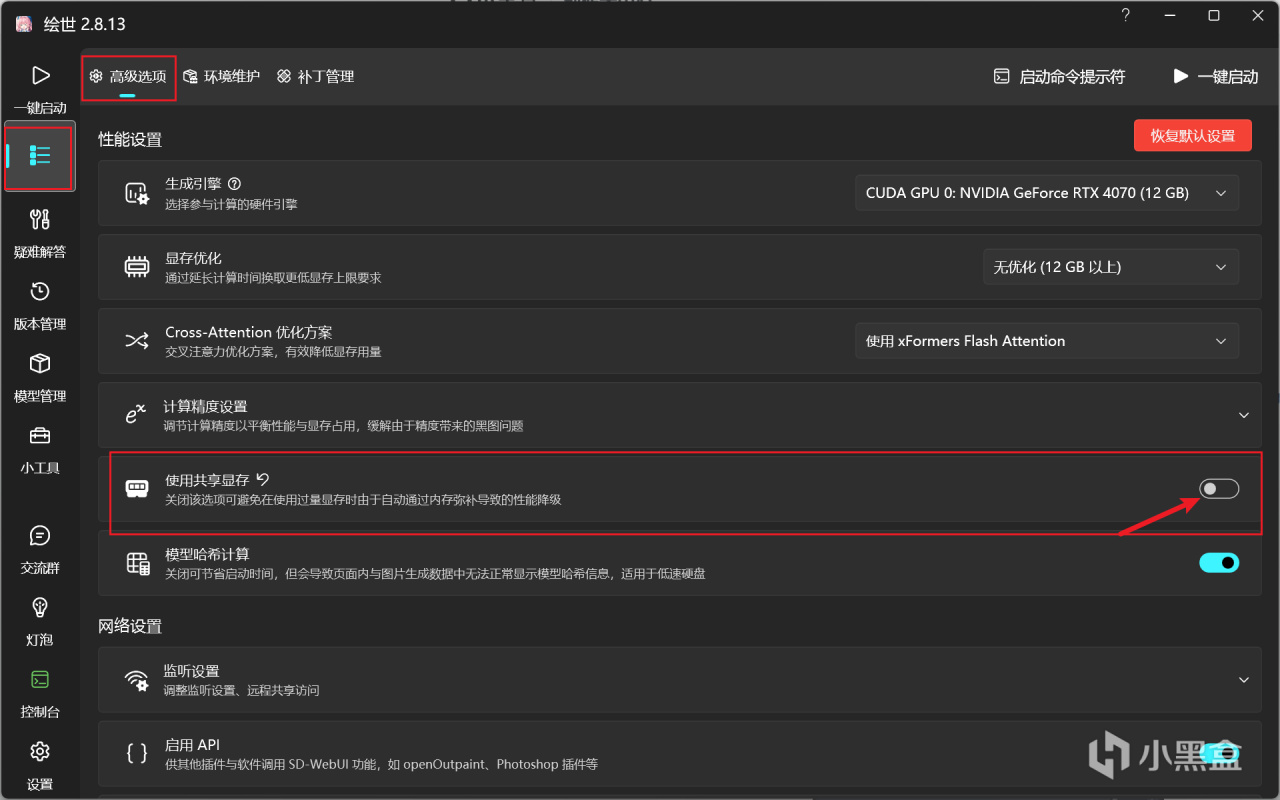
三、模型介紹及安裝
1. 什麼是模型
本篇教程只介紹兩種模組,用來畫老婆足夠了!!
CheckPoint:就是底層算法。是必須要有的模型。你可以理解成一本字典。你讓他畫啥他就在字典裏面找,然後根據字典裏的解釋幫你繪製出來。但是難免出現字典裏沒有,或者存在他不理解字典的情況。比如說我想讓它畫弗洛洛,它可能字典裏沒有弗洛洛,或者它只知道弗洛洛是鳴潮的人物,那麼它畫出來的可能就根本不像弗洛洛。這就需要用到下面的LoRA模型來告訴他弗洛洛長什麼樣,要按照什麼方式繪製!這本字典裏面包含了大量的信息,包括人物動作、畫風等等,因此這種模組往往在6G以上。
LoRA:專門用於生成特定畫像、內容的模組。前文中把checkpoint比作字典,那麼Lora可能就是一個書籤,直接告訴AI,我老婆長這樣,你得按照這個樣子畫!這種模組就小很多了,大概幾十兆、幾百兆的大小吧。
2. 如何下載安裝模型
這裏推薦一個非常好用的網站Civitai,但是服務器在境外,因此我們境內連接可能不穩定,甚至連不上,這裏我無法出攻略了。
如果你打開了Civitai的網站,你就能看到這樣的頁面:
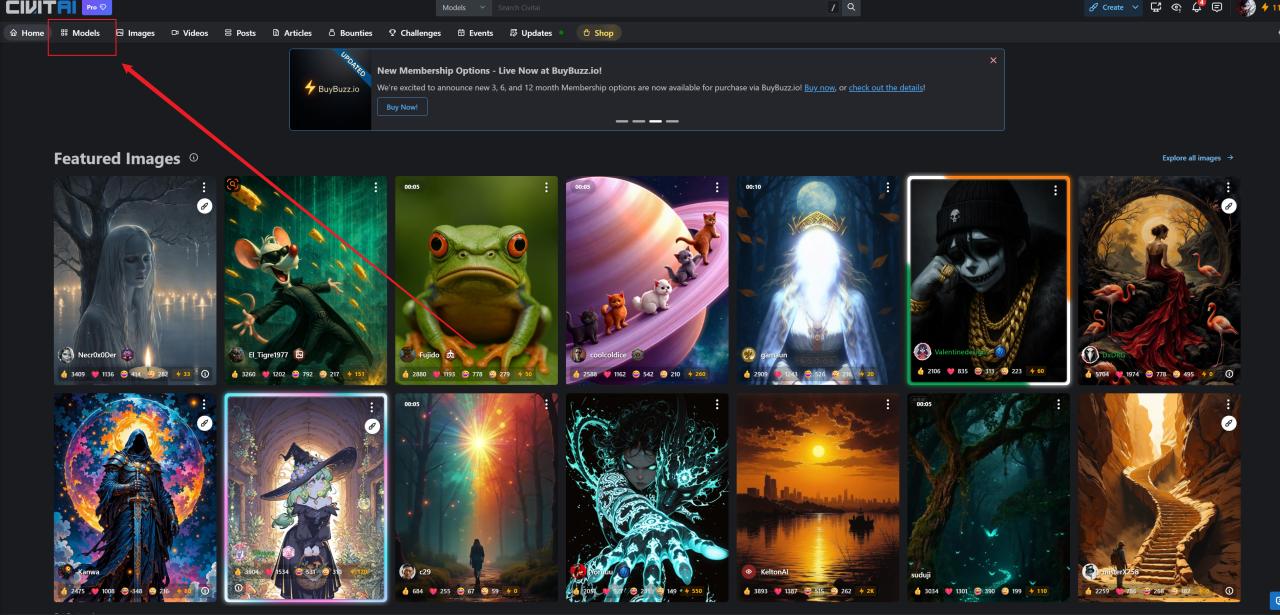
箭頭所指的位置Models就是模型了,點擊這裏就能看到相關各種模組,只要挑自己喜歡的畫風和內容點進去下載就行。
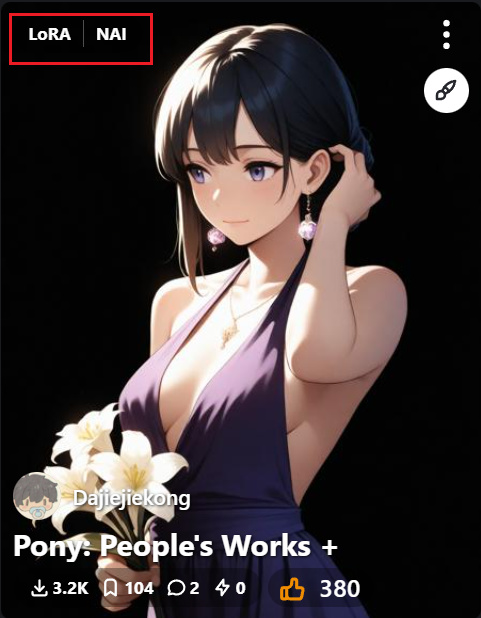
模組預覽圖片左上角會寫這是什麼模型,具體是Checkpoint還是LoRA一目瞭然。
如果你不知道要什麼樣的模型,沒關係,你點擊任何一張圖片,裏面基本上就會有作者提供的AI生成的各種信息:
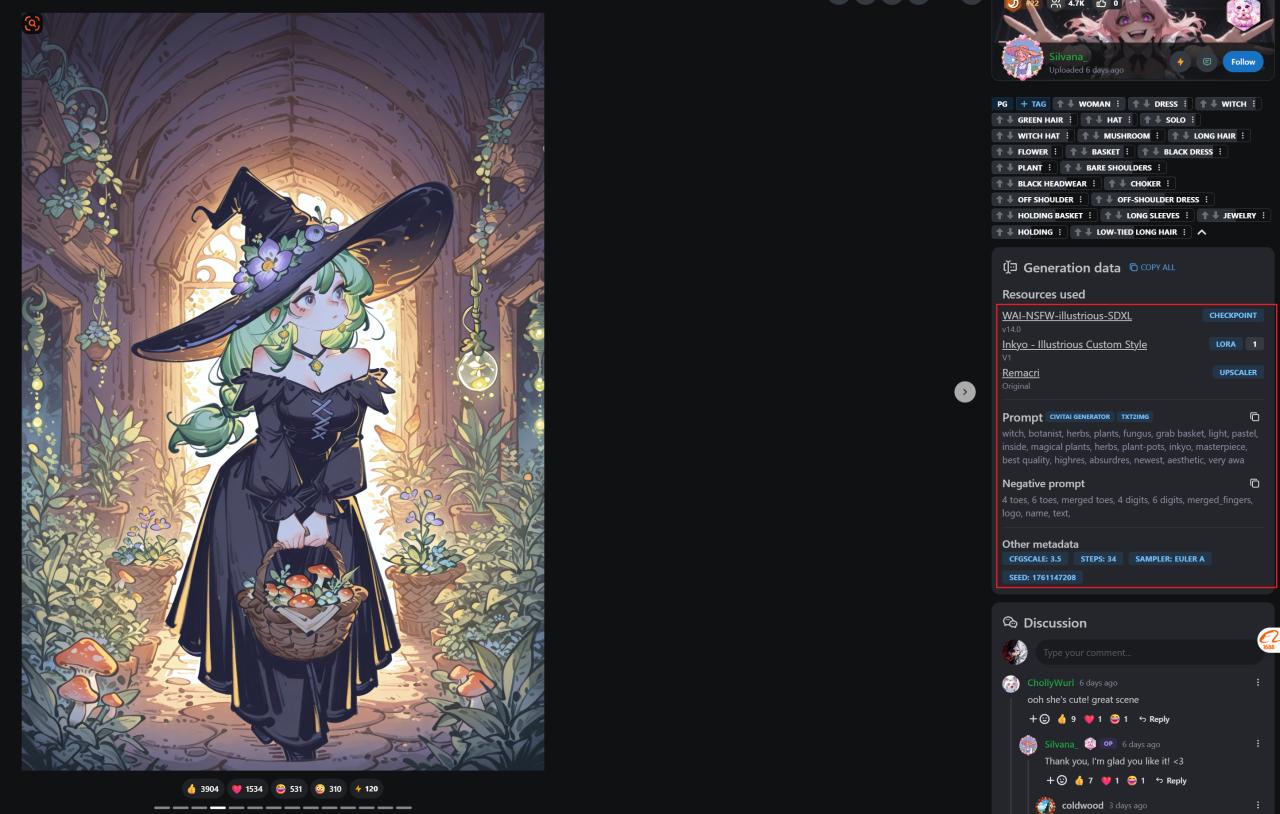
以上圖爲例,右側紅框中就是用於生成這張圖片所涉及的模型、提示詞及其他信息。你如果喜歡這張圖,想要仿製,就可以參照這上面的信息下載對應模型進行繪製。提示詞及其他信息看完本篇攻略你就能看懂了。這裏以我畫的弗洛洛爲例:

弗洛洛,我來了!我不會再失約了!!我想你之後能夠一直笑得這麼開心!!
我使用的模型:Checkpoint: astolfokarmixXL,Lora: phrolova_(wuthering_waves)。那就在Civitai上分別搜索這兩個模組就行。分別是下面這兩個:
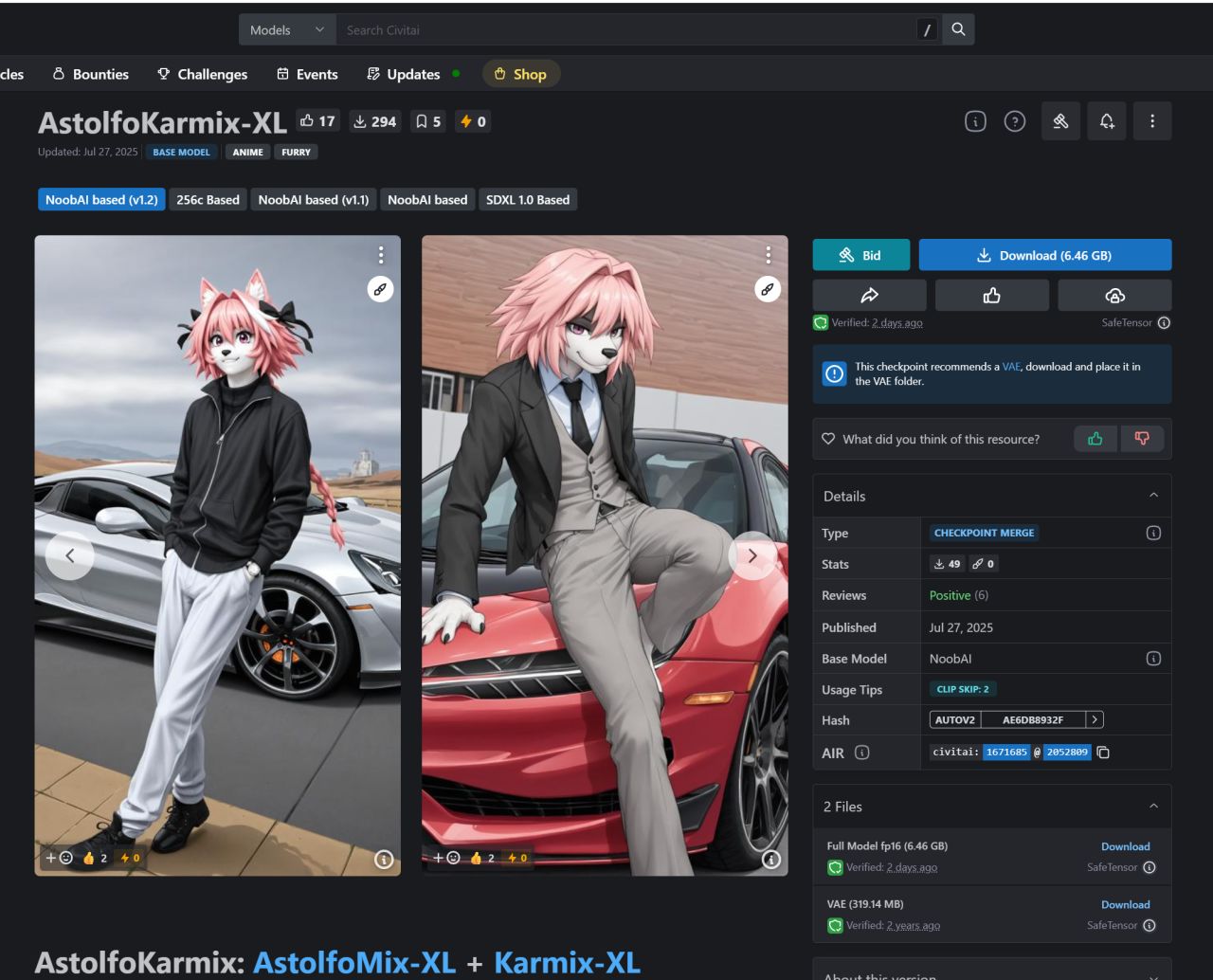
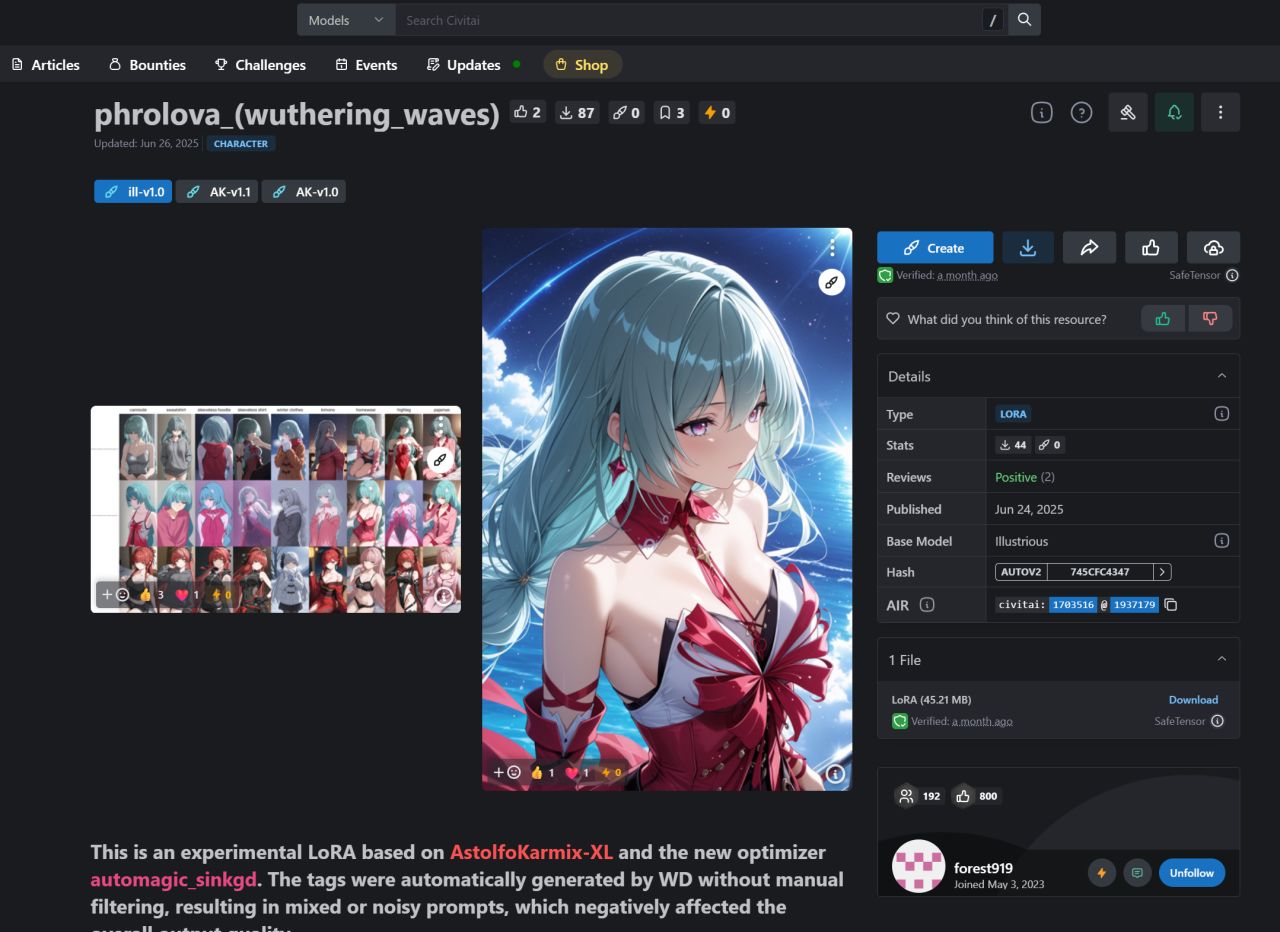
點擊右邊這個圖標就可以直接免費下載:
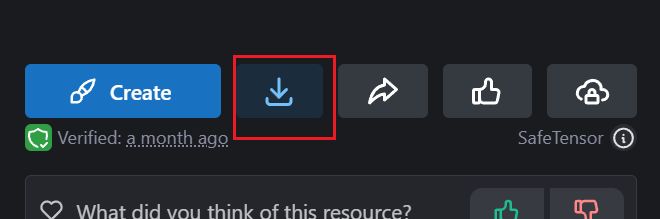
下載完後的文件一般以safetensors這種格式結尾。我們下載完後,把相應的文件放在對應的目錄即可。checkpoint模組放在"根目錄\models\Stable-diffusion\"這個文件夾下,LoRA就放在"根目錄\models\Lora\"文件夾下就算下載完成了。
四、開始畫圖
1. 認識webUI界面
先認識一下webUI界面,以文生圖爲例:
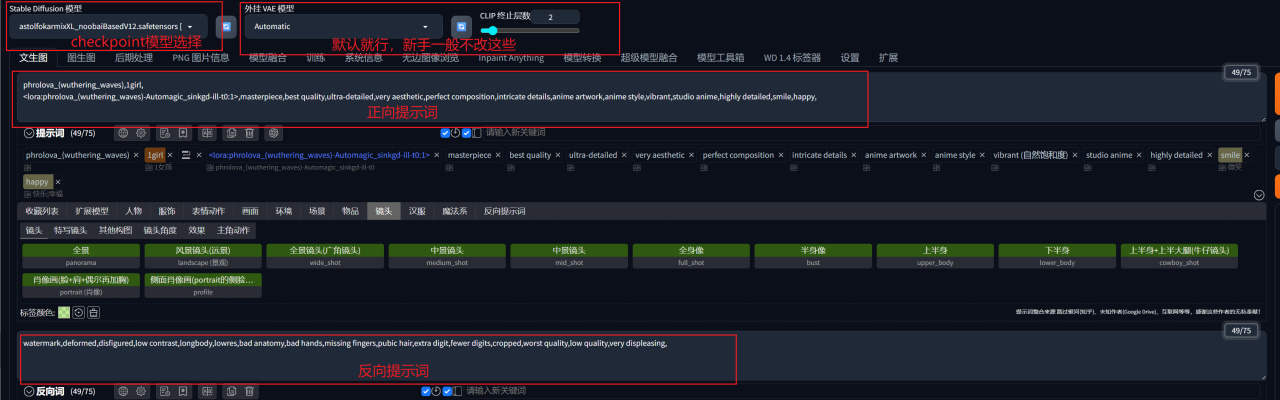
正向提示詞就是向AI表達你要畫什麼,反向提示詞就是表達不想看到什麼。
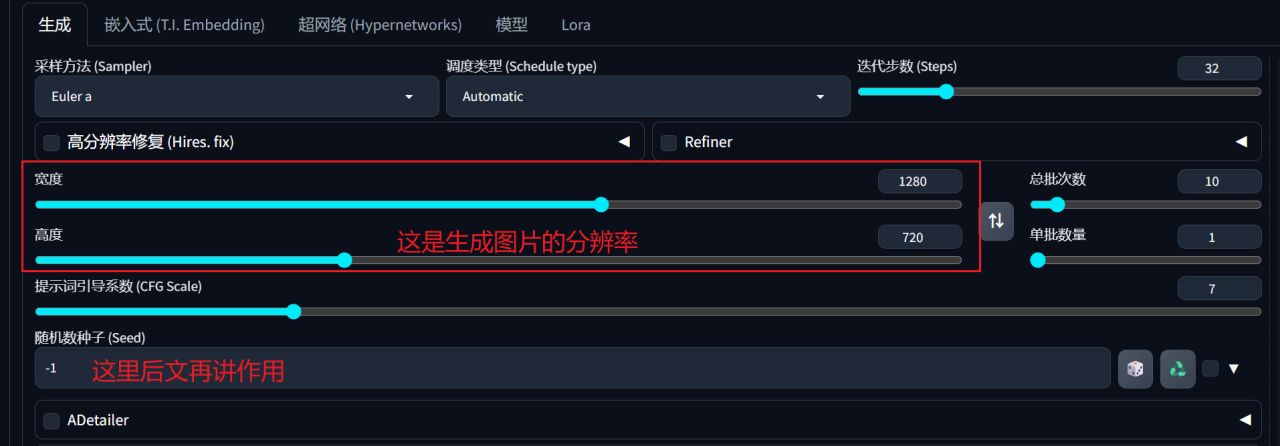
採樣方法:大家剛開始可以照着用別人的案例,或者自己慢慢試,不同採樣方法結果不太一樣。我很難形容他們之間的區別。
調度類型:對新手不做介紹。
迭代步數:StableDiffusion針對一幅畫是反覆迭代算出來的。一般這裏選擇30左右,太高了會畸形,太低了會很糊。
提示詞引導係數:指數越低,AI越自由,反之相反。這裏限制AI創作的自由度用的,一般在5-7的樣子;
總批次數:一共需要生成多少張圖,上圖中是10就會生成10張;
單批數量:就是幾張一起生成的意思,除非你有巨牛逼的顯卡,你這裏就用1吧。
隨機數種子:後文再介紹。
2. 開始創作
第一步:切換大模型
先切換成我們剛下載的checkpoint大模型。先點下圖中右邊那個刷新鍵,再在左邊的下拉中找到你下載的那個模型。
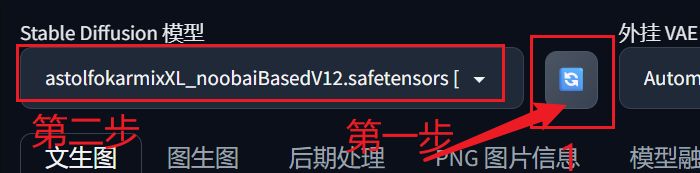
第二步:填提示詞
填入正向提示詞:phrolova_(wuthering_waves),1girl,<lora:phrolova_(wuthering_waves)-Automagic_sinkgd-ill-t0:1> ,masterpiece,best quality,ultra-detailed,very aesthetic,perfect composition,intricate details,anime artwork,anime style,vibrant,studio anime,highly detailed,smile,happy,
提示詞的解釋:
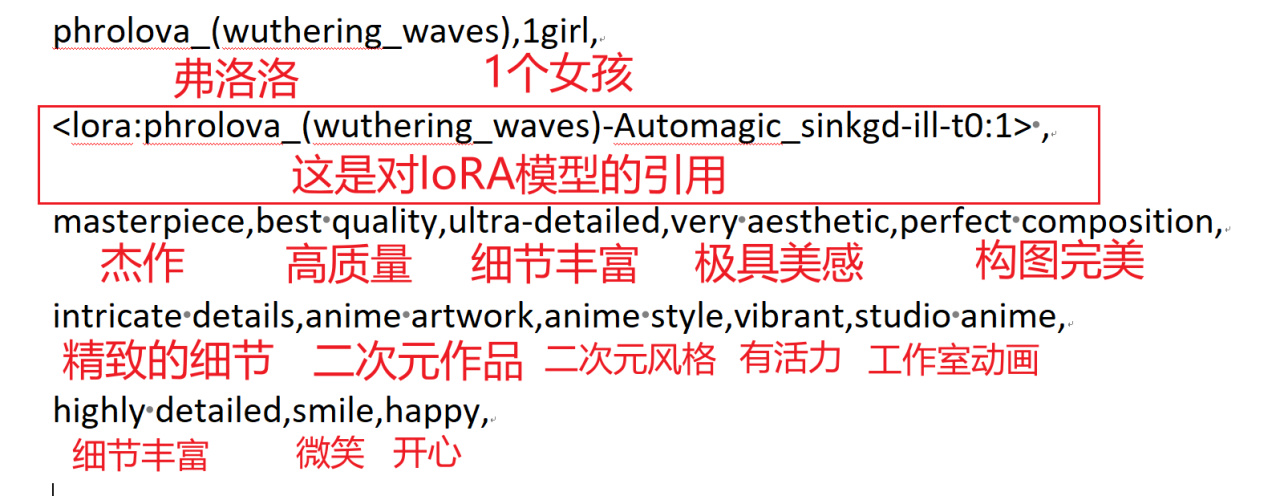
大家在創作的時候,可以先想一個畫面,然後用一句話表達出來,再交給翻譯軟件翻譯成英語,再扔給AI就好了。句式儘量模仿上圖中的樣子,用英文逗號拆開來,只列關鍵字就好,沒有先後順序。多寫寫,多練練就熟練了,剛開始就抄別人的就好啦。
對LoRA的引用:格式是這樣的

權重: 表達了這個LoRA模型在整個圖片生成過程中的影響程度。我這裏寫的是1,你也可以根據實際需要改成其他權重,這需要你慢慢去試了。
你也可以給任何的提示詞賦予權重:比方說你要這張圖裏的弗洛洛笑得很開心,那你可以給happy這個提示詞加個括號,像這樣:(happy)。加上這個括號表示你強調這個提示詞,這個提示詞的權重就是原來的1.1倍。你還可以加兩層甚至更多層的括號,像這樣:((happy))。兩層括號就是權重變爲1.1*1.1=1.21倍。不過實際操作過程中不會這麼麻煩。我們可以通過(happy:n)這樣的方式直接賦予它n倍的權重,像這樣(happy:1.5),這樣它的權重就是1.5了。
本案例中,我沒有進行權重上的設置。大家可以根據自己需要慢慢調整。
其他提示詞中,那些masterpiece,best quality這種記得一定要放,不然容易生成一個比較糊的畫面。那些比較通用的關鍵詞,後來也就是抄來抄去這幾種。
接下來填入反向提示詞:watermark,deformed,disfigured,low contrast,longbody,lowres,bad anatomy,bad hands,missing fingers,pubic hair,extra digit,fewer digits,cropped,worst quality,low quality,very displeasing,
反向提示詞就不多解釋了,意思就是低質量、畸形畫面的。很多時候反向提示詞都用的差不多。
切記,提示詞中所有的符號都要用英文符號,記得把輸入法調整成英文模式!另外,每個提示詞之間都要用英文逗號隔開!!
第三步:設置畫面
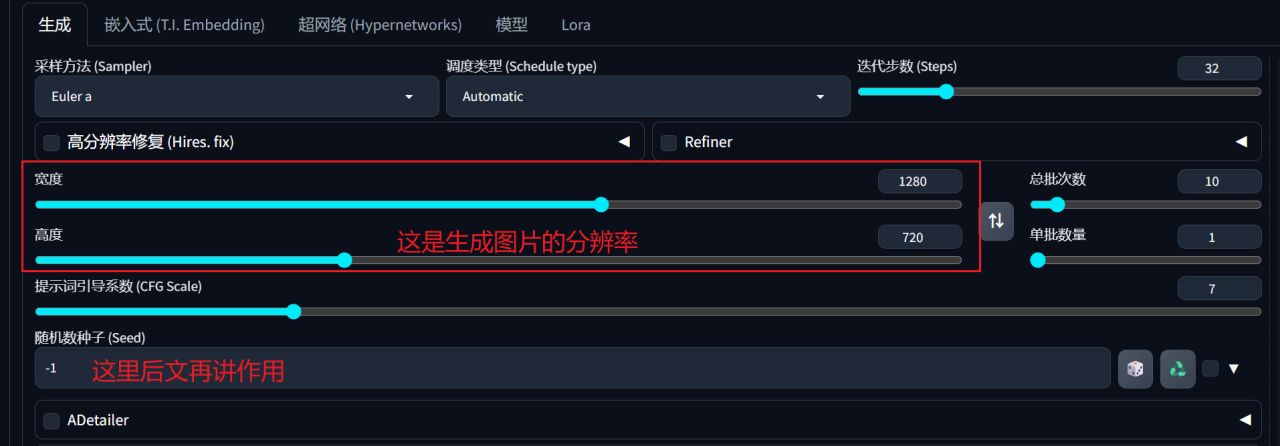
如果看不清楚,請點擊圖片放大
你可以按照我的抄。圖片分辨率不要太低,也不要太高。太低了AI沒有了創作空間,做出來的東西都低質。太高了你的顯卡帶不動,而且會生成一些畸形圖,比如:

所以一般用小分辨率生成,然後再放大。我目標是生成一張電腦壁紙,那先用720P分辨率這麼設置!
第四步:生成畫面
點擊生成,就能得到10張照片,選擇你最喜歡的那一張。如果沒有,再來個十連吧,俗稱抽卡,祝你十連雙黃啦!!這裏我挑選一張我最喜歡的:

前文中提到的隨機種子編號,實際上這個編號記載着相應的圖片生成信息。

這裏如果是-1,表示每張圖用不同的隨機種子生成,我這張圖的種子編號爲4043411291,如果你想要一張我這個效果的圖,你可以把這個編號輸進去,看看結果是不是和我的很像。
3. 後期製作
如果你對上面生成的圖已經滿意了,就可以跳過這一步,我這裏再提兩個比較常用的後期。一個是局部重繪,另一個是放大圖片。
(1)局部重繪
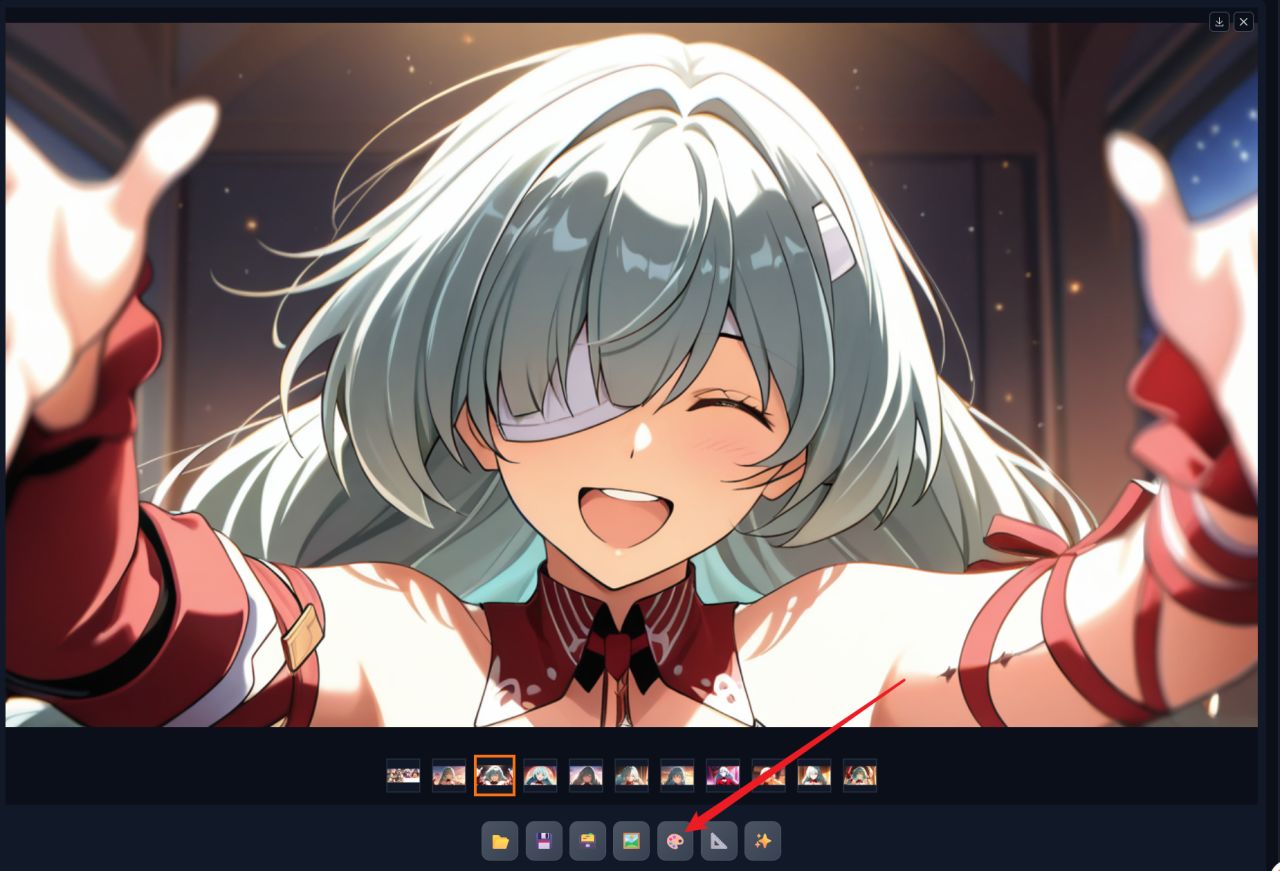
選中你想要編輯的圖,點擊這個按鈕就能進入圖生圖的局部重繪界面
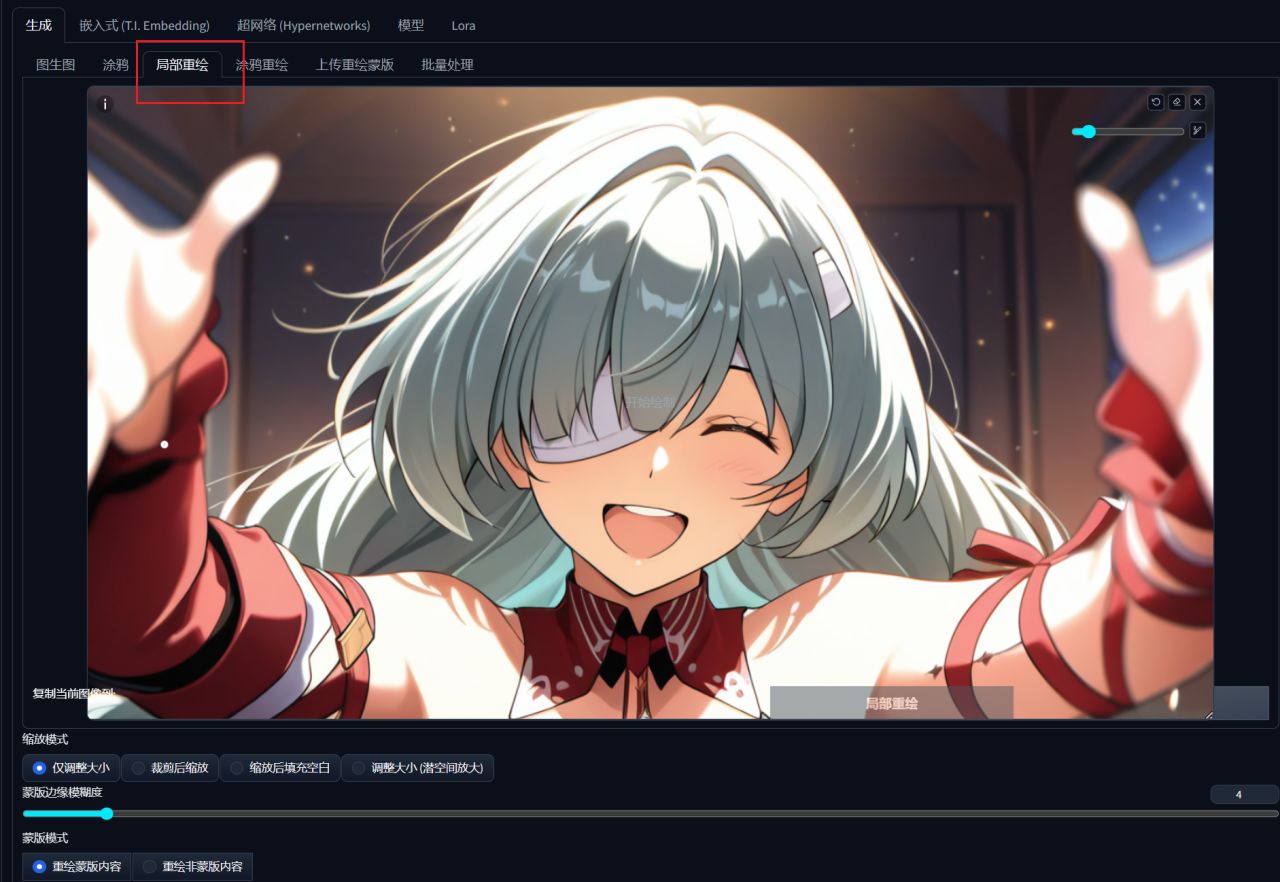
你會發現,在圖生圖界面中,提示詞區域就繼承了原來的內容。
現在我想要睜眼的效果,那我就在正向提示詞區域中增加looking at viewer這個關鍵詞:

然後,只需要在下面圖片中塗抹一下眼睛的部位,記得畫大一些,因爲眼睛睜開後會比較大,把眼睛睜開後的大致大小塗出來:
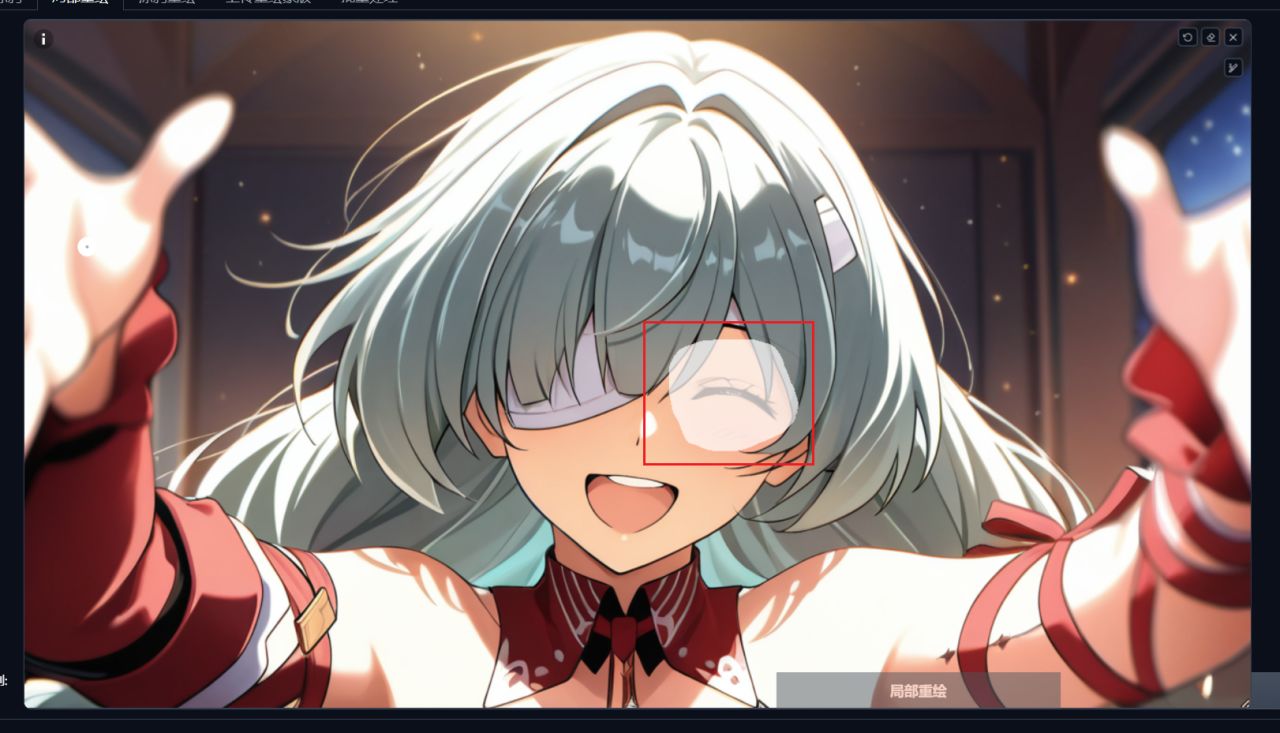
接下來下面像我這樣設置。由於閉眼到睜眼,在眼睛這塊這個重繪幅度相對較大,所以我設置成0.7,其他和原圖基本保持不變
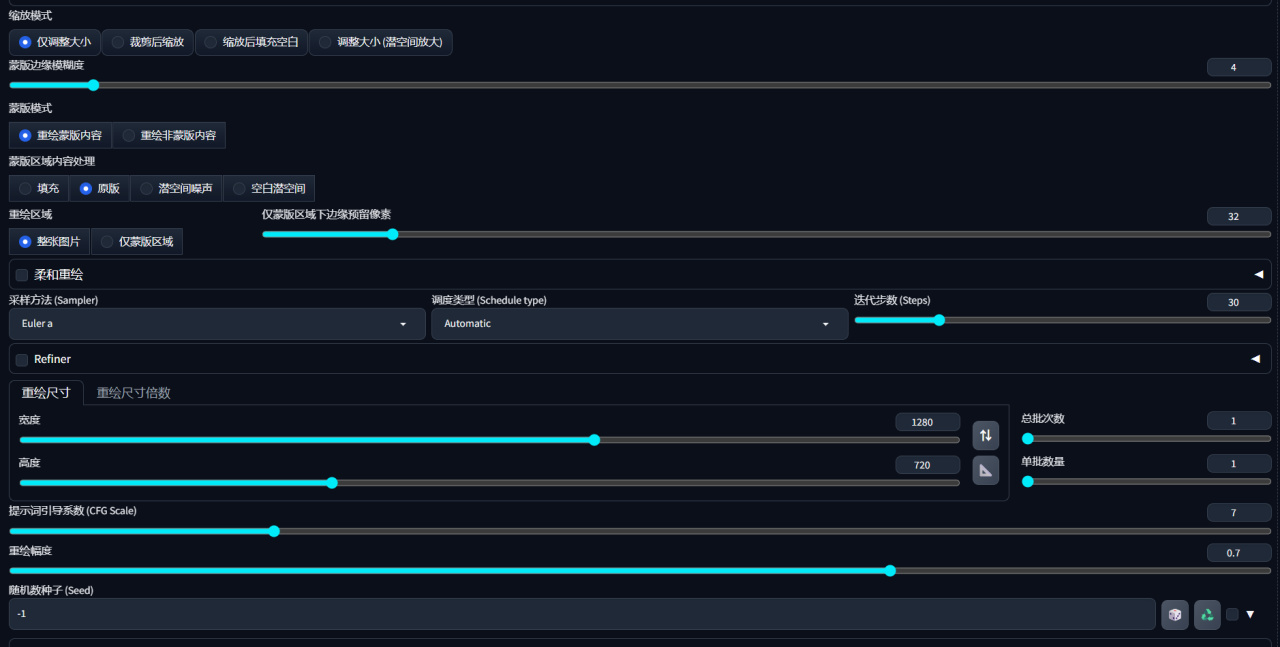
對了,這個重繪區域要介紹一下
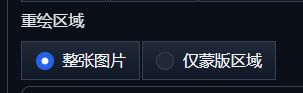
重繪整張圖片,就是把整張圖片的信息重新加載一次,然後單獨把我剛剛塗白的地方按照要求生成新的內容,這樣你局部重繪的地方會和整張圖片銜接更好,推薦這個!
僅蒙版區域,顧名思義就只畫眼睛這裏,就是我塗白了的那快地方,其他都不管了。可能導致眼睛有違和感。
最後,我們需要在上面的正向提示詞裏
點擊生成,我們就在右邊的結果區域得到了這麼一張圖:
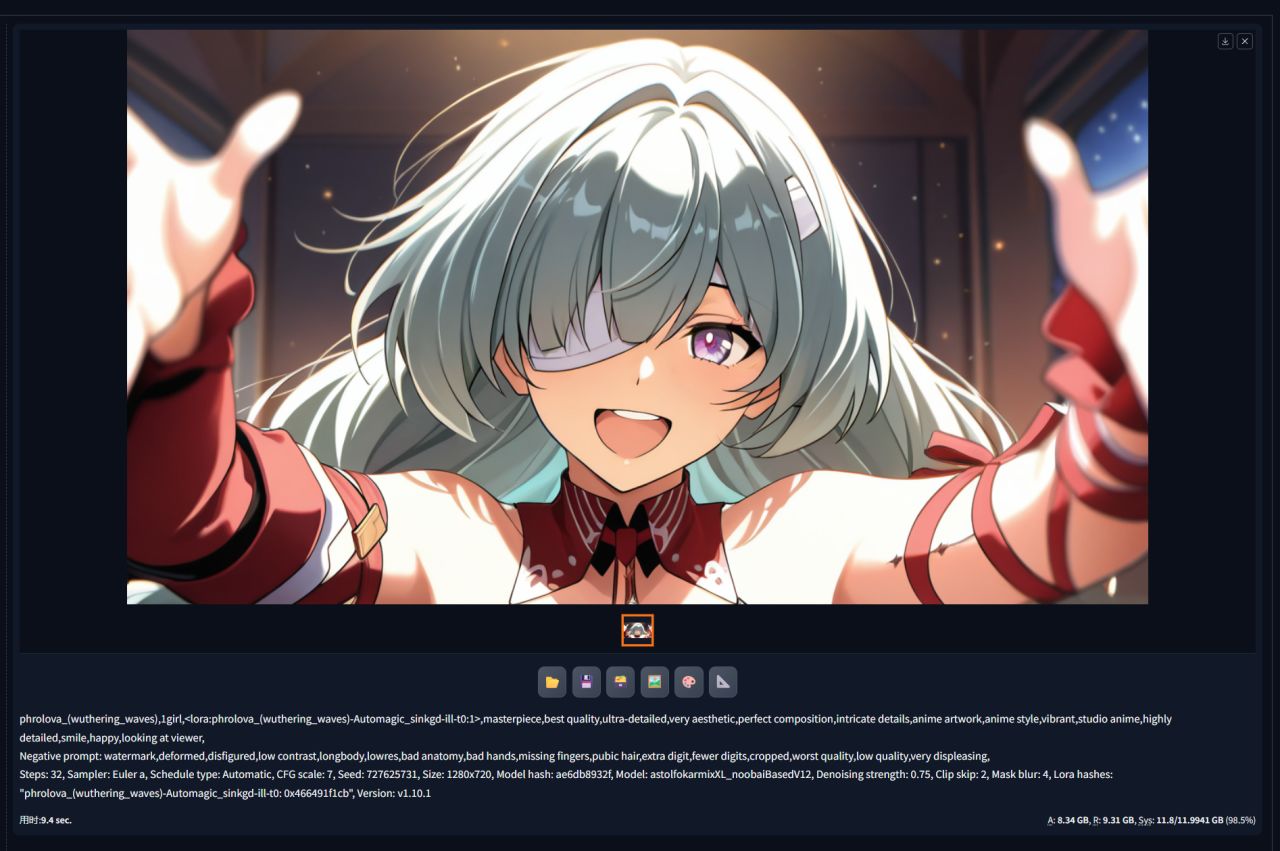
怎樣!這個局部重繪功能是不是很好用!!
(2)放大圖片
剛纔提到,在生成圖片的時候不能把分辨率調太高,不然一是顯卡帶不動,二是AI會創作畸形畫面,所以第一次生成的圖片只有720P。
那麼如果你像創作的是電腦桌面壁紙,需要1080P甚至是4K的分辨率,那怎麼辦?兄弟有辦法的,有的。可以使用圖片放大的功能。圖片放大有好幾種辦法,我這裏介紹兩種。
1)在生成圖片時直接放大
還記得在前文中,我們第一次通過文生圖的方法生成那張閉眼圖片時候,其實有個選項沒有打開,那就是高分辨率修復功能。把這個功能勾上,放大算法選我圖片中的這個。Anime這個詞表示的是這個算法基本適合用於二次元圖片的創作,所以我們這次選這個。不過你也可以探索一下其他算法的結果。
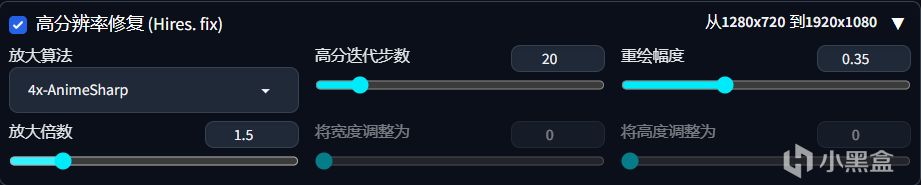
這個方法實際上就是在文生圖的結果上直接放大重繪得到一個放大版本的圖。可以有效解決第一步因爲圖片尺寸設置過大導致圖片畸形的情況!
高分迭代倍數:就是放大重繪所需要的迭代步數。我這裏設置成20左右。
重繪幅度:我只需要它幫我放大,不需要幫我整個重畫,因此這個重繪幅度還是小一點設置成0.35吧。
放大倍數:720P放大1.5倍正好是1080P,所以如果把這個高分辨率修復功能打開你就將得到這張圖的1080P版本!

這個方法簡單快速,就是在剛一開始就把你想要的圖放大到了你要的尺寸。直接完事!但是!這個方法有個缺點,就是它仍然是通過把整個圖像重繪生成的,所以你的顯卡不夠的話,想放大更大仍然無法實現。我4070顯卡生成到這個尺寸基本已經極限了!
2)通過圖生圖的方法放大
那麼,如果你像我一樣,顯示器是4K的,我需要4K版本的圖片怎麼辦呢?包沒問題的!我們回到前文中你通過局部重繪把眼睛睜開的這張720P的這張圖。
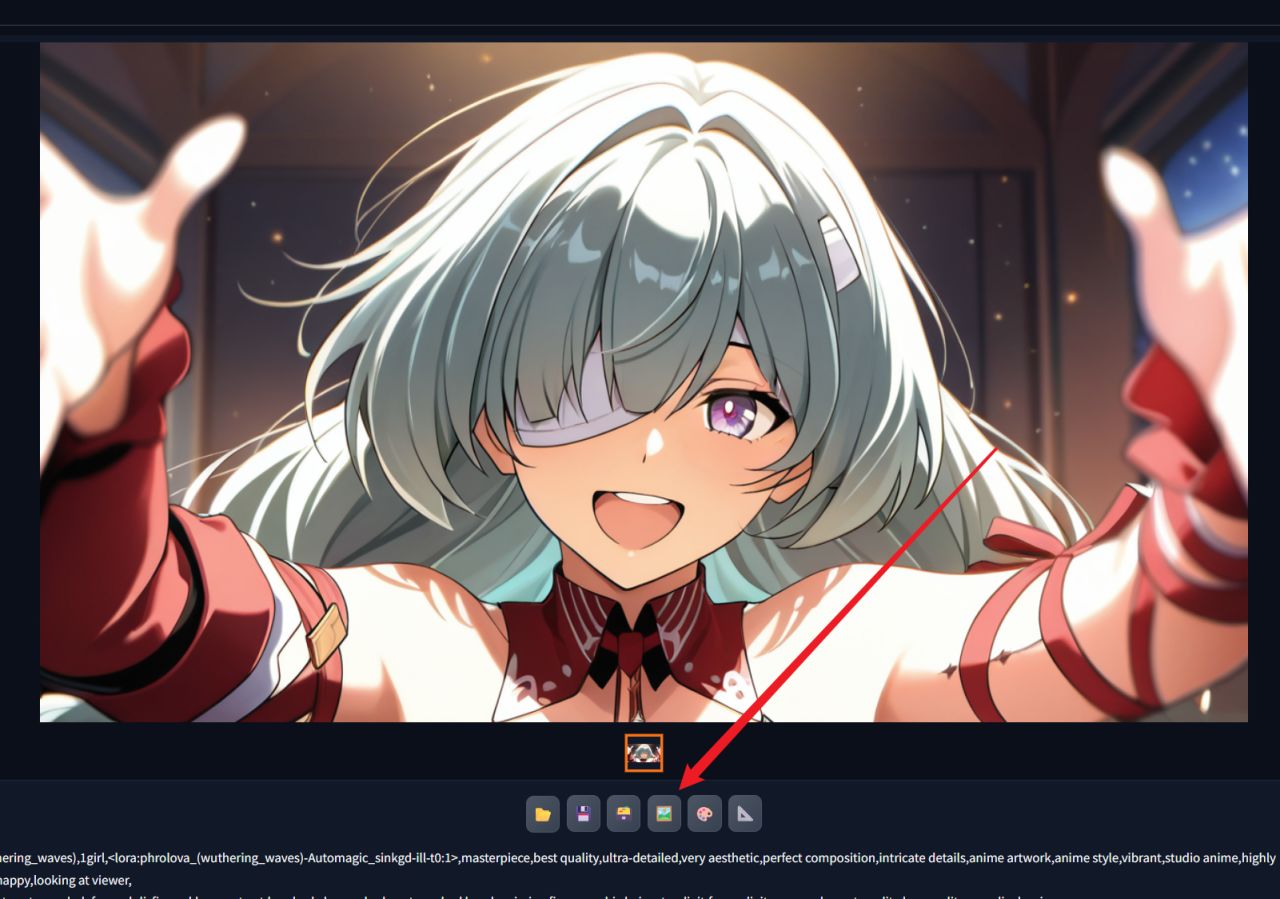
這次我們點擊這個按鈕,讓這張圖進入圖生圖界面。老樣子,提示詞什麼的都已經繼承過來了。此時我們把頁面拉到最底端,找到腳本這個區域。默認是“無”的狀態:
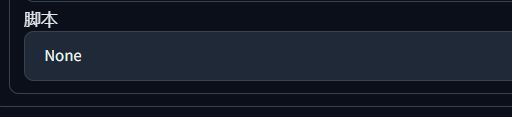
此時打開腳本的菜單,找到SD upscale腳本
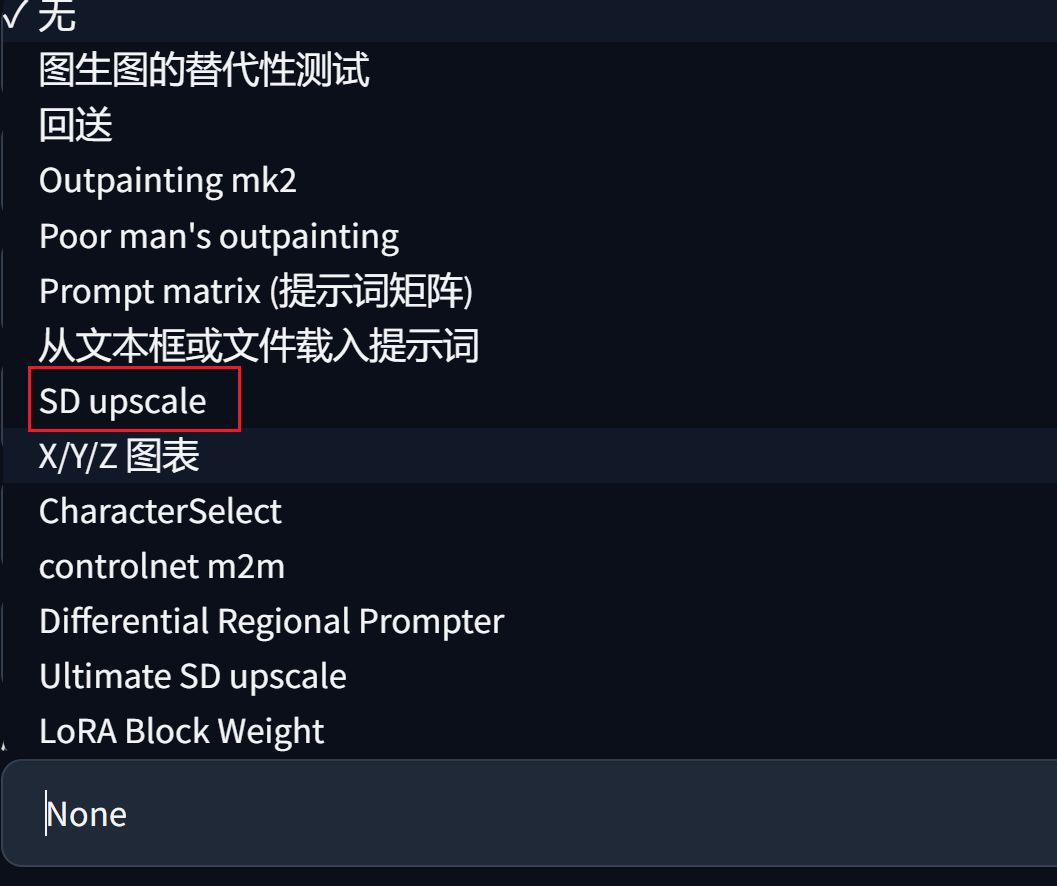
然後像我這樣設置:
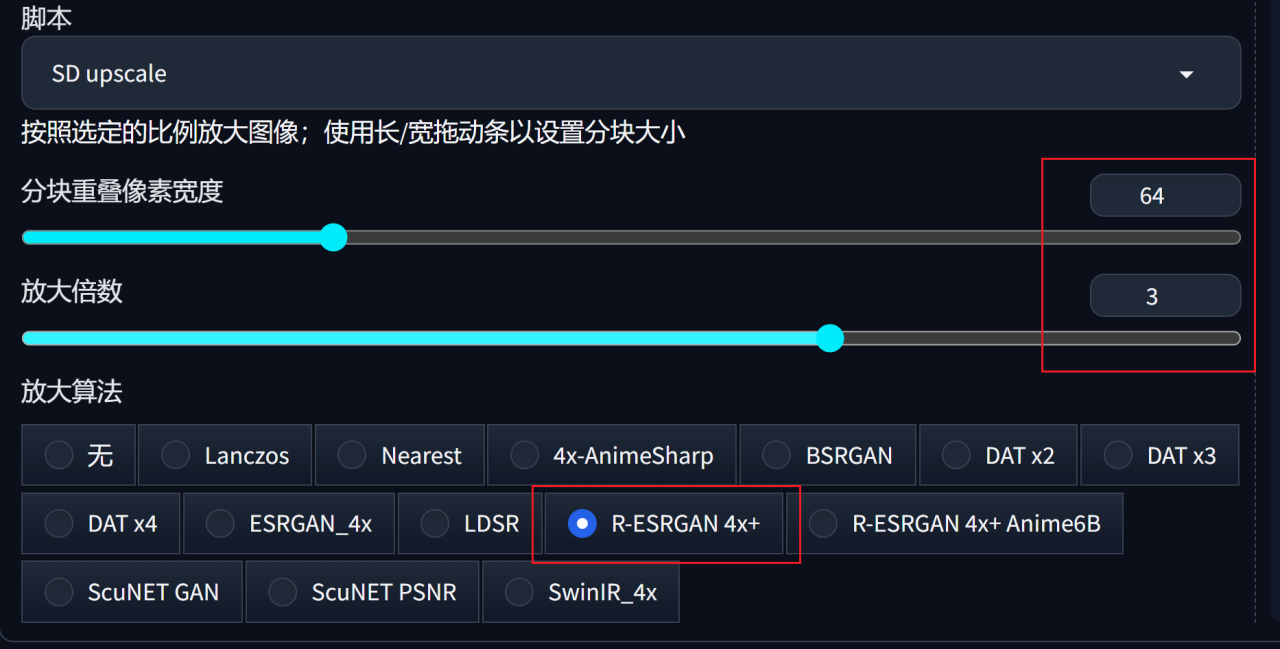
重疊像素寬度默認是64,先不去動他。放大倍數設置爲3。因爲720P到4K的放大倍數正好是3。
然後其他的我們這麼設置:
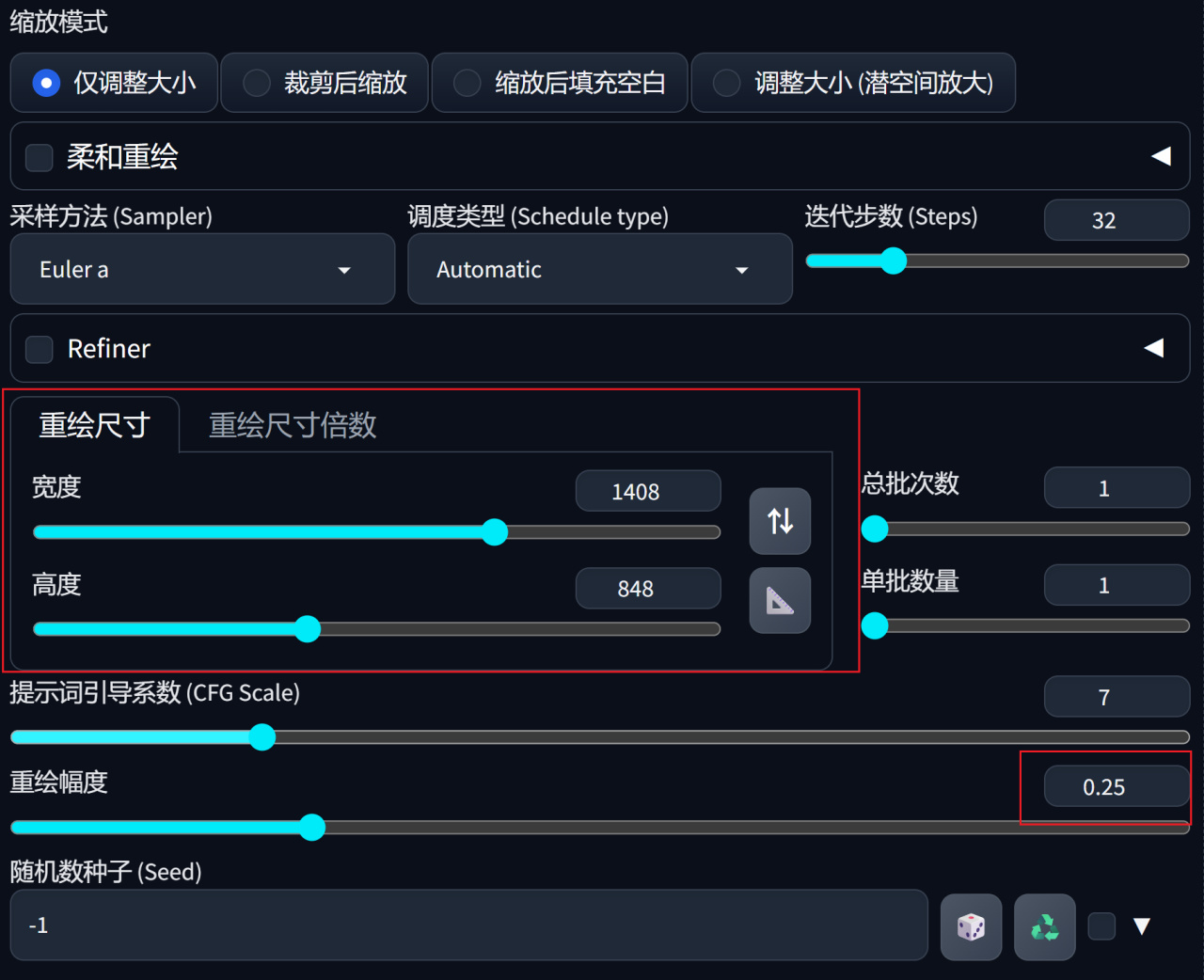
原來圖片的尺寸爲1280*720,重繪尺寸爲寬度=1280+64*2=1408,高度=720+64*2=848,按我說的這樣設置,一會你就明白了。
把重繪幅度調低,我設置成0.25。因爲我只需要放大就行了,不需要它幹別的事!
然後點擊生成。你就能得到這張圖的4K版本!!
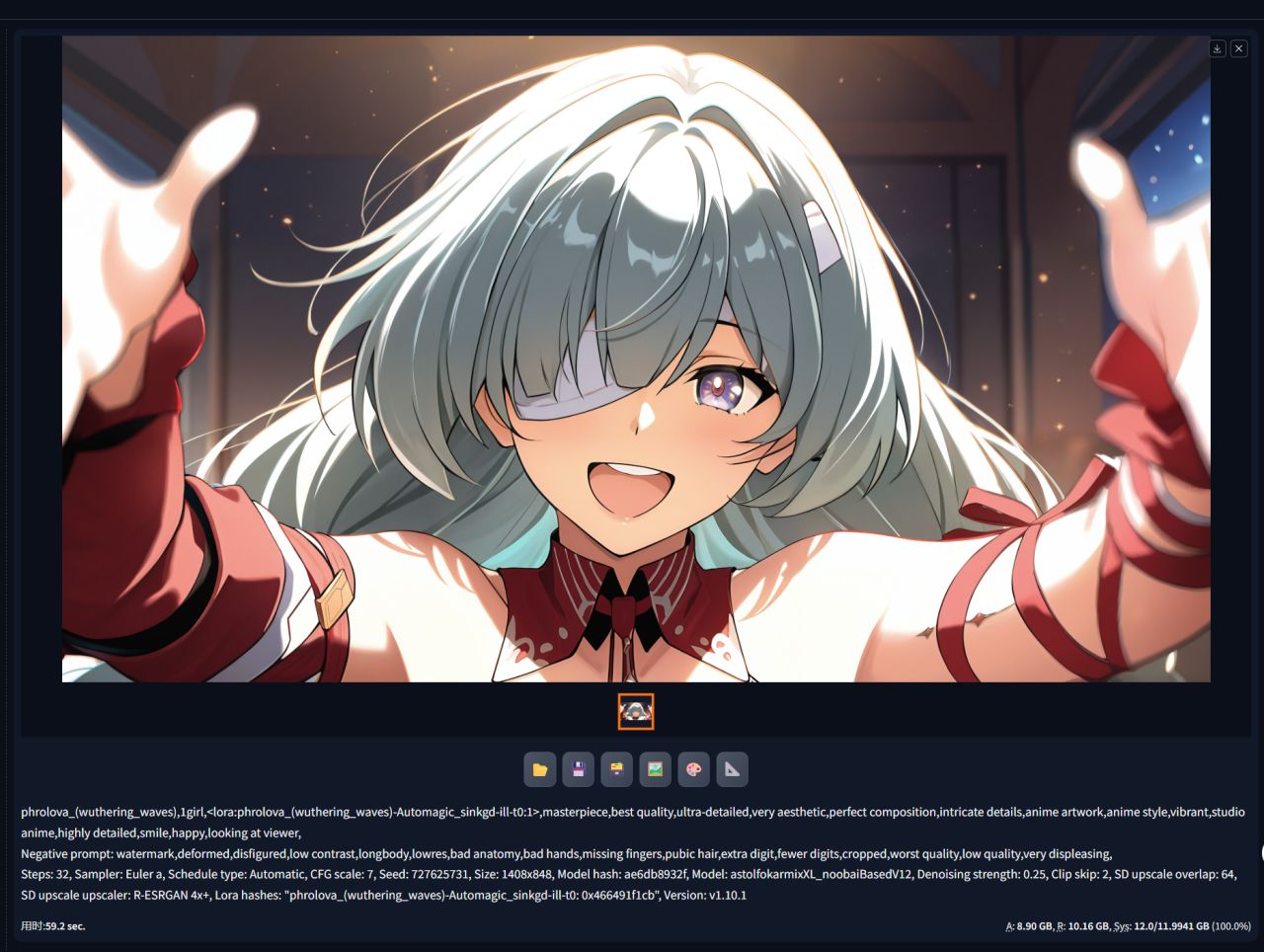
你在操作的過程中你會發現,它的放大實際上是通過把這個圖分成了9個等分,分別放大再拼合的過程。這樣就大大減少了你顯卡的壓力。大概就是這個意思:
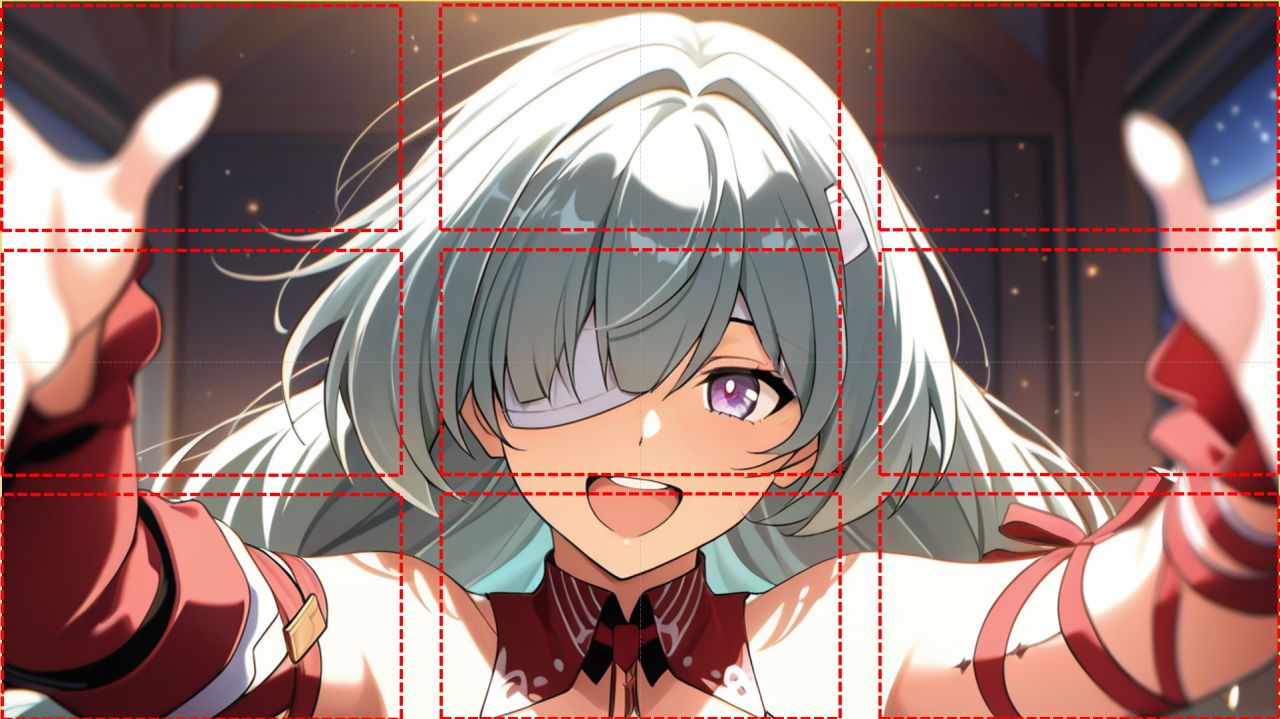
這9個圖片分別放大再拼合,就可能產生拼合出產生割裂不銜接。那麼這就是重疊像素寬度的作用。我們所設置的64個像素就是這9張圖互相銜接的緩衝地帶,這個重疊像素寬度越大,銜接越好,越小則越割裂。一般64夠用了,實在不行你可以調成128試試。
再說剛纔爲什麼要把重繪尺寸的長寬設置成1408*848。因爲我需要預留這9張圖中每兩張圖之間64像素的間隙!就是下圖中黃色的區域:
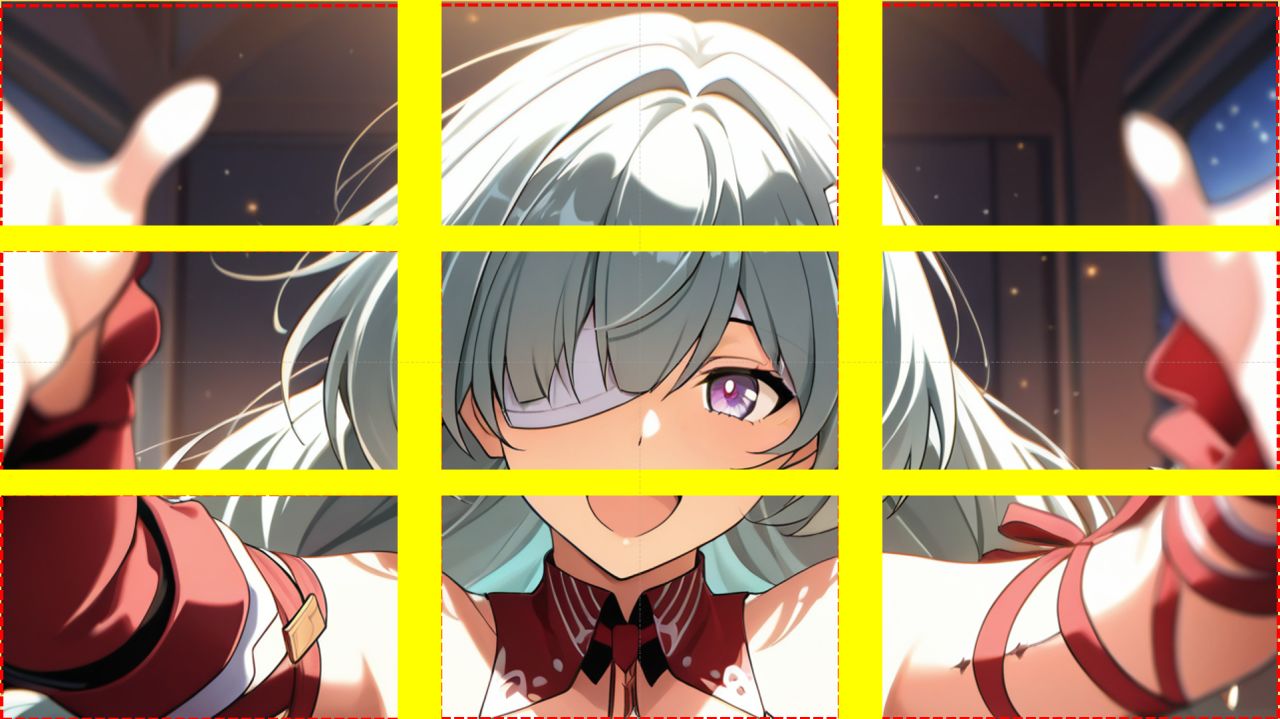
演示得有點醜,大家見諒。切成9張圖的話,長寬都會涉及到兩條間隙,所以我需要在原來的基礎上加上64*2。
如果你只放大2倍。那實際上你只需要設置成寬度=1280+64=1344,高度720+64=784即可。因爲放大兩倍就只會切成4張圖進行放大,那長寬只有1條間隙,只要加64就好了。那放大4倍呢?大家懂我意思了吧?
五、結尾
以上內容僅我作爲初學者的一些經驗,Stable Diffusion其實還有更多玩法有待我和大家一起探索。我是二刺猿理工男,以上就是本篇文章的全部內容了。我是真心覺得這玩意好用,所以分享給大家,希望大家能夠喜歡!!製作本篇攻略不易,還記得點贊、關注、充電啊!!奉上最終的4K壁紙圖,再大要超過這個平臺10M的限制了:

哈基漂,你這個傢伙!白嫖這麼長的攻略不點贊是吧!!阿漂,我還是回失亡彼岸吧!!哼!!

更多遊戲資訊請關註:電玩幫遊戲資訊專區
電玩幫圖文攻略 www.vgover.com


















